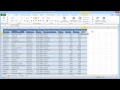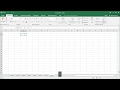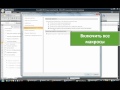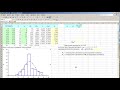КАК ОТОБРАЗИТЬ ПОЛНЫЙ ТЕКСТ В ЯЧЕЙКЕ EXCEL
Как отобразить полный текст в ячейке Excel
Excel предлагает несколько способов отображения полного текста в ячейке. Если текст не помещается в одну ячейку, можно воспользоваться следующими методами:
1. Авто-подбор высоты строки: Выделите ячейку или диапазон ячеек, затем дважды щелкните на границе ячейки, чтобы автоматически подобрать высоту строки, чтобы вместиться весь текст.
2. Увеличение ширины ячейки: Если текст очень длинный и не помещается в одну ячейку по ширине, можно увеличить ширину ячейки. Наведите курсор на границу ячейки, пока он не примет форму двунаправленной стрелки, затем перетащите границу ячейки вправо или влево.
3. Обертывание текста: Вы можете использовать функцию "Обертывание текста", чтобы текст переносился на новую строку в рамках одной ячейки. Щелкните правой кнопкой мыши на ячейке, выберите "Формат ячейки", перейдите на вкладку "Выравнивание" и установите флажок напротив "Обертывание текста".
4. Использование формулы CONCATENATE: Если вы хотите соединить текст из разных ячеек и отобразить его полностью в одной ячейке, вы можете воспользоваться формулой CONCATENATE. Например, если текст распределен между ячейками A1 и B1, вы можете написать формулу =CONCATENATE(A1, " ", B1), чтобы объединить их.
Надеемся, эти методы помогут вам отобразить полный текст в ячейке Excel.
Как уместить длинный текст в ячейке Excel
Как отобразить строки в Excel - Как показать скрытые строки в Эксель
Exсel уместить длинный текст в ячейку
5 Трюков Excel, о которых ты еще не знаешь!
Сравнение двух списков в Excel (Различия \u0026 Сходства)
Аналог функции ВПР в Excel ➤ Поиск всех совпадений
Если в в таблице не видно весь текст в ячейке